Du har hundredvis af forskellige typer filer på din pc, og sandsynligvis flere programmer, som kan åbne hver enkelt. Windows gør det nemt for dig at åbne disse filer ved at konfigurere standardprogrammer for hver filtype. Billedfiler åbnes som standard i Windows 10 Photos-appen.
Men hvad nu hvis du ikke er fan af Windows 10's standardprogrammer, eller installerer du et program, der automatisk sætter sig til at være et standardprogram, og du vil skifte det tilbage? Du skal gå ind i menuen Indstillinger for at ændre standardprogrammer og apps til forskellige filtyper og protokoller.
1. Hvis du vil ændre standardprogrammerne for filer og protokoller, skal du åbne menuen Indstillinger og gå til System> Standard apps .

2. Her kan du ændre de programmer, du vil bruge til din kalender, e-mail, kort, musikafspiller, billedfremviser, videospiller og webbrowser. Bare klik på den aktuelle standardapp for at se en pop op-menu med andre mulige apps, du kan bruge, eller et link til Windows Store. Hvis du ikke kan se den app, du vil bruge (og det er ikke en app fra Windows Store), skal du gå ind i Kontrolpanel for at indstille dette program som standard. For mere information om hvordan du gør dette, spring til trin 5.

3. Hvis du vil angive standardværdier for individuelle filtyper (f.eks. I stedet for at bruge et program til at åbne alle fotofiler, skal du bruge forskellige programmer til at åbne JPEG'er og PNG'er), skal du klikke på Vælg standardapper efter filtype . Find den filtype, du vil ændre standardapp for, klik på den aktuelle standardapp, og vælg den app, du vil bruge fra pop op-menuen.

4. Hvis du vil angive standardindstillinger for individuelle protokoller (f.eks. Du vil opsætte din pc, så Gmail åbnes, når du klikker på en e-mail-adresse på en webside), skal du klikke på Vælg standardapps efter protokol . Find den protokol, du vil ændre standardapp for, klik på den aktuelle standardapp, og vælg den app, du vil bruge fra pop op-menuen.

5. Hvis du ikke kunne se den app, du ønskede at bruge i menuen Indstillinger, eller hvis du vil indstille bestemte apps til at være standardprogrammerne for alle de protokoller og filer, de kan åbne, skal du gå ind i kontrolpanelet. Klik på Indstil standardværdier for app for at åbne vinduet Indstil standardprogrammer Kontrolpanel. Find det program, du vil bruge, og klik på det for at vælge det. Når programmet er valgt, skal du klikke på Indstil dette program som standard for at indstille programmet som standardprogrammet for alle filtyper og protokoller, som den kan åbne, eller klik på Vælg standardindstillinger for dette program for at udvælge individuelle filtyper og protokoller fra listen.
Redaktørens note: Denne artiklen blev oprindeligt udgivet den 14. juli 2015 og blev opdateret den 11. februar 2016.





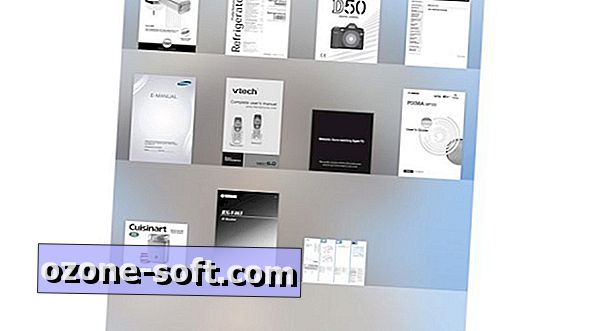



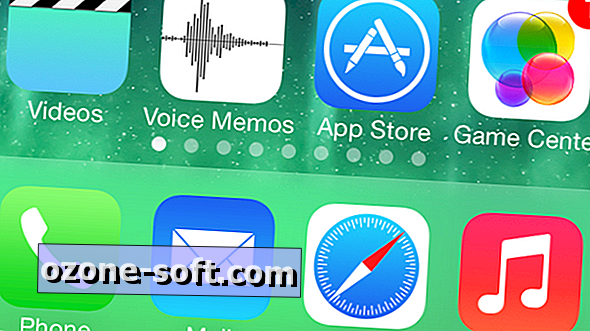


Efterlad Din Kommentar